A Google Voice egy internetalapú szolgáltatás, amely egyetlen hangszámot ad a névjegyeinek, és több, Ön által megadott telefonra irányítja át a hívásokat – vezetékes vagy mobilra. A Google Voice-t számítógépen is használhatja. Tehát, amikor szolgáltatót, munkahelyet vagy otthont vált, a telefonszáma változatlan marad azoknak, akik megpróbálják elérni Önt.
A Google Voice kiszűri a hívásokat, blokkolja a számokat, és szabályokat alkalmaz minden hívó félre. Amikor hangpostaüzenetet kap, a Google Voice átírja azt, és e-mailt vagy szöveges üzenetet küld Önnek.
Véleményünk a Google Voice-rólKezdje el a Google Voice szolgáltatást
A Google Voice szolgáltatásra való regisztrációhoz Google-fiókra és egy egyesült államokbeli mobil- vagy vezetékes telefonszámra van szüksége. Ez alól kivétel a Google Fi , amely lehetővé teszi, hogy Google Voice-száma normál számmá váljon.
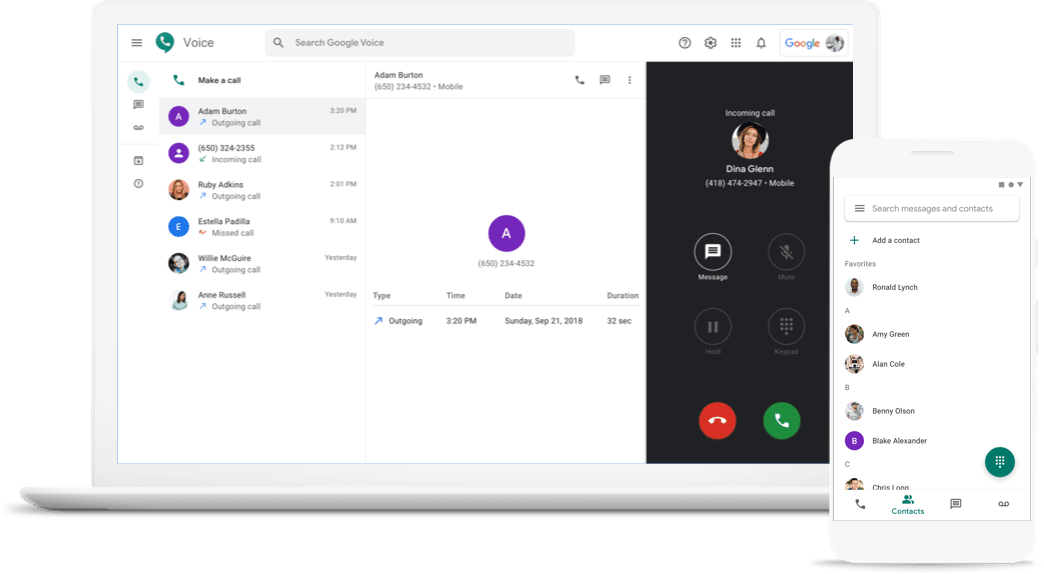
Google
Költségek
Google Voice-fiókok szabadok. A Google csak a nemzetközi hívások kezdeményezésére és a fiók létrehozása utáni Google Voice telefonszámának megváltoztatására számít fel.
Keressen egy számot, és ellenőrizze a telefonokat
A Google Voice segítségével kiválaszthat egy telefonszámot a rendelkezésre álló készletből. Sok szolgáltatónak lehetősége van arra, hogy az Önhöz rendelt számot használja Google Voice-számként. Ha így tesz, elveszíti néhány Google Voice-funkciót.
Miután megvan a Google Voice-száma, állítsa be és ellenőrizze, hogy mely számokat szeretné csengeni. Ne feledje, hogy a Google nem engedi meg:
- Olyan telefonszámokat adjon meg, amelyekhez nem fér hozzá.
- Átirányítás ugyanarra a számra több Google Voice-fiókban.
- Használja a Google Voice-t legalább egy ellenőrzött telefonszám nélkül.
Hívások kezdeményezése
Ha Google Voice-fiókján keresztül szeretne hívni, nyissa meg a webhelyet. Tárcsázza a telefont és az elérni kívánt számot is, és összekapcsolja a kettőt.
A Google Voice telefonalkalmazást is használhatja a közvetlen tárcsázáshoz.
hogyan lehet csökkenteni a pinget a minecraftban
Nemzetközi hívások kezdeményezése
A Google Voice-hívásokat csak egyesült államokbeli számokra irányíthatja át. A szolgáltatással azonban ingyenesen vagy olcsón kezdeményezhet és fogadhat nemzetközi hívásokat, attól függően, hogy ki kezdeményezi és honnan indul. Vásároljon jóváírást a Google-on keresztül, és hívja a Google Voice webhelyét vagy a mobilalkalmazást.
A hívások átirányítása
A hívásokat egyszerre több számra irányíthatja át. Ez a funkció akkor hasznos, ha például azt szeretné, hogy az otthoni vezetékes telefonszáma és a mobilszáma csengjen, amikor valaki felhívja Önt. Azt is beállíthatja, hogy a számok a nap bizonyos szakaszaiban csengjenek. Előfordulhat például, hogy a munkahelyi száma 8:00 és 17:00 között csörögjön. hétköznap, míg este és hétvégén azt szeretné, hogy ez legyen a mobilszáma.
A Google Voice SMS-üzenetek továbbítására szolgál . A spammel kapcsolatos problémák elkerülése érdekében azonban eltávolította a funkciót. Az üzenetek továbbra is megjelennek az e-mailekben, ha bekapcsolta az e-mail-átirányítást, valamint a Google Voice alkalmazásban, de nem jelennek meg a szöveges alkalmazásban.
Hangposta használata
A Google Voice szolgáltatásból átirányított hanghívás fogadása hasonló a mobiltelefonján történő fogadáshoz. Választhat, hogy fogadja-e a hívást, vagy küldje el közvetlenül a hangpostára. Az újonnan hívókat megkérjük, hogy közöljék nevüket. Ezután döntse el, hogyan kezelje a hívást.
Azt is beállíthatja, hogy bizonyos számokat mindig közvetlenül a hangpostára küldjön.
Hangposta üdvözlő üzenetet állított be a Google Voice szolgáltatásban. Ha hangpostaüzenetet kap, lejátszhatja azt, megtekintheti az átiratot, vagy mindkettőt megteheti. Az üzenetet megtekintheti a webhelyen vagy a Google Voice telefonos alkalmazásban.
Használja a Telefon alkalmazást
A Google Voice alkalmazással vizuális hangpostára is használhatja a szolgáltatást. A Google Voice-ot mobiltelefonján is használhatja kimenő telefonszámként, így bárki, akit hív, láthatja az Ön Google Voice-számát a hívóazonosítójában.









